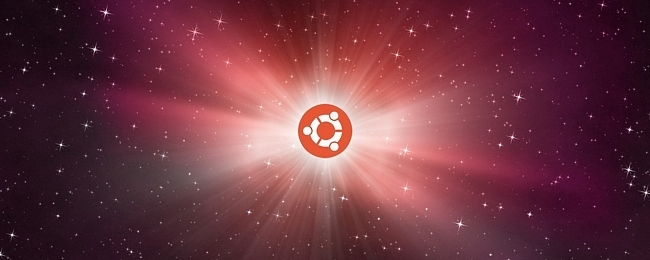Ubuntu는 가장 인기있는 버전 중 하나입니다.Linux 및 Netbook Remix 에디션은 넷북 소유자에게 특히 매력적입니다. 여기에서는 CD / DVD 드라이브없이 넷북에서 Ubuntu를 쉽게 사용해 볼 수있는 방법을 살펴 보겠습니다.
넷북은 점점 늘어나는 씬과 함께완전 전원 노트북에는 CD / DVD 드라이브가 없습니다. 대부분의 프로그램은 무료이든 유료이든 다운로드 할 수 있으므로 소프트웨어 설치는 큰 문제가되지 않습니다. 그러나 운영 체제는 일반적으로 디스크에서 설치됩니다. 튜토리얼을 통해 플래시 드라이브에서 Windows 7을 쉽게 설치할 수 있지만 USB 플래시 드라이브에서 Ubuntu를 설치하는 것은 더 복잡합니다. 그러나 Ubuntu 용 Windows 설치 프로그램 인 Wubi를 사용하면 넷북에 직접 쉽게 설치할 수 있으며 몇 번의 클릭만으로 제거 할 수도 있습니다.
시작하기
Ubuntu 용 Wubi 설치 프로그램 (아래 링크). 설치 프로그램에서 Ubuntu를 설치할 드라이브, 설치 크기 (Ubuntu 전용 용량, 20Gb 미만이면 괜찮음), 언어, 사용자 이름 및 원하는 암호를 선택합니다. 또한 데스크탑 환경 메뉴에서 선택 Ubuntu 넷북 넷북 에디션을 설치합니다. 딸깍 하는 소리 설치 설정이 정확할 때.

Wubi는 선택한 Ubuntu 버전을 자동으로 다운로드하여 컴퓨터에 설치합니다.

Windows 방화벽은 Wubi 차단을 해제 할 것인지 묻습니다. 네트워크를 선택하고 액세스 허용.

다운로드에는 약 1 시간이 소요됩니다.인터넷 연결 속도에 따라 광대역. 다운로드가 완료되면 컴퓨터에 자동으로 설치됩니다. 설치를 시작하기 전에 모든 것을 다운로드하려면 Ubuntu Netbook 버전 (아래 링크) Wubi와 동일한 폴더에 저장합니다.

그런 다음 Wubi를 실행하면 이전과 같이 넷북 에디션을 선택하고 설치. Wubi는 다운로드가 유효한지 확인한 다음 다운로드 한 ISO에서 설치를 진행합니다. 이 설치에는 약 10 분이 소요됩니다.

설치가 완료되면 컴퓨터를 재부팅하라는 메시지가 표시됩니다. 작업중인 다른 항목을 저장 한 다음 재부팅하여 넷북에서 Ubuntu 설정을 완료합니다.
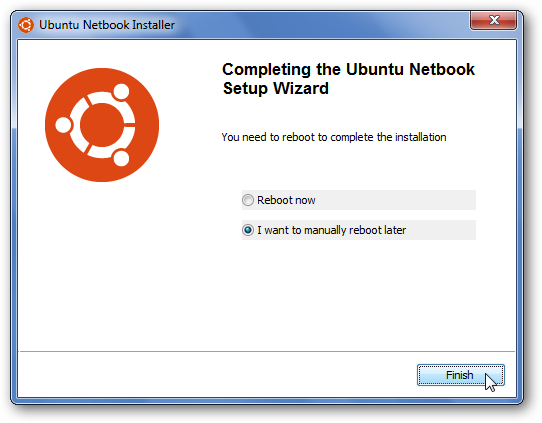
컴퓨터가 재부팅되면 부팅 화면에서 Ubuntu를 선택합니다. Wubi는 기본 OS를 Windows 7로 유지하므로 아무것도 선택하지 않으면 몇 초 후에 Windows 7로 부팅됩니다.

Ubuntu는 처음 부팅 할 때 자동으로 설치를 완료합니다. 테스트에서 약 12 분이 걸렸습니다.

설정이 완료되면 넷북이한 번 더 재부팅하십시오. 다시 부팅 화면에서 Ubuntu를 선택하는 것을 잊지 마십시오. 그러면 두 번째 부팅 화면이 표시됩니다. Enter 키를 눌러 기본값을 선택하십시오.
![sshot-2010-05-17- [11-36-08]](/images/controlpanel/install-ubuntu-netbook-edition-with-wubi-installer_8.png)
Ubuntu는 부팅하는 데 1 분도 걸리지 않았습니다.우리 테스트. 로그인 화면이 나타나면 이름을 선택하고 Wubi에서 설정 한 비밀번호를 입력하세요. 이제 Ubuntu Netbook Remix를 탐색 할 준비가되었습니다.
![sshot-2010-05-17- [11-38-48]](/images/controlpanel/install-ubuntu-netbook-edition-with-wubi-installer_9.png)
Ubuntu Netbook Remix 사용
Ubuntu Netbook Remix는 간단한 전체 화면을 제공합니다.넷북의 작은 화면을 최대한 활용할 수있는 인터페이스입니다. 사전 설치된 응용 프로그램은 응용 프로그램 시작 관리자에 표시되며 범주별로 구성됩니다. 한 번 클릭하여 응용 프로그램을 엽니 다.

응용 프로그램 실행기의 첫 번째 화면에는 즐겨 찾는 프로그램이 표시됩니다. 즐겨 찾기 창에 다른 응용 프로그램을 추가하려면 해당 아이콘 옆에있는 더하기 기호를 클릭합니다.

Windows의 파일은 Ubuntu Netbook Remix에서 계속 액세스 할 수 있습니다. 홈 화면에서 파일 및 폴더 왼쪽 메뉴에서 다음과 같은 아이콘을 클릭합니다. 100GB 파일 시스템 아래의 볼륨 부분.

이제 Windows에서 모든 파일을 볼 수 있습니다. 문서, 음악 및 사진과 같은 사용자 파일은 다음 위치에 있어야합니다. 문서 및 설정 사용자 이름이있는 폴더에 있습니다.

소프트웨어 설치 프로그램을 통해 다양한 무료 응용 프로그램을 쉽게 설치할 수도 있습니다.

인터넷에 연결하는 것도 쉽습니다.Ubuntu Netbook Remix는 테스트 넷 북인 Samsung N150에서 WiFi 어댑터를 자동으로 인식했습니다. 무선 네트워크에 연결하려면 화면 오른쪽 상단의 무선 아이콘을 클릭하고 목록에서 네트워크 이름을 선택합니다.

그리고 화면을 사용자 지정하려면 응용 프로그램 실행기를 마우스 오른쪽 버튼으로 클릭하고 바탕 화면 배경 변경.

원하는 배경 사진을 선택하세요.
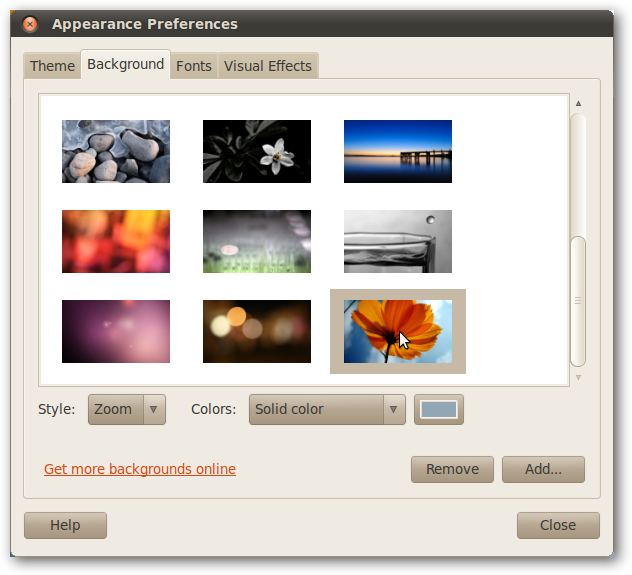
이제 애플리케이션 실행기를 통해 볼 수 있습니다. 좋은!

대부분의 응용 프로그램은 전체 화면으로 열립니다. 프로그램 이름 오른쪽에있는 x를 클릭하여 닫을 수 있습니다.

왼쪽 상단의 아이콘에서 다른 애플리케이션으로 전환 할 수도 있습니다. 맨 왼쪽에있는 Ubuntu 로고를 클릭하여 홈 화면을 엽니 다.

부팅 옵션 변경
기본적으로 Wubi는 Windows를 기본 운영 체제로두고 부팅시 Ubuntu로 부팅하도록 선택할 수있는 10 초를 제공합니다. 이를 변경하려면 Windows로 부팅하고 다음을 입력하십시오. 고급 시스템 설정 시작 메뉴 검색에서.

이 대화 상자에서 설정 아래에 시작 및 복구.
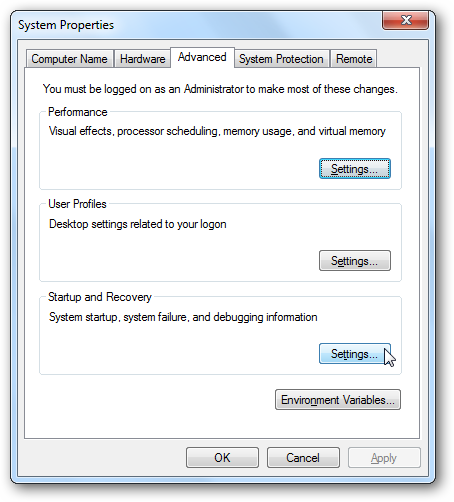
이 대화 상자에서 기본 운영 체제 및 운영 체제 목록을 표시 할 시간을 선택할 수 있습니다. 더 낮은 숫자를 입력하면 부팅 화면이 더 짧게 나타납니다.

Ubuntu를 기본 운영 체제로 설정하려면 드롭 다운 목록에서 선택하십시오.
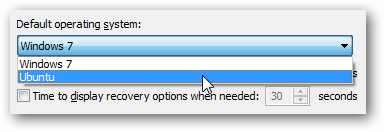
Ubuntu Netbook Remix 제거
Ubuntu를 유지하지 않기로 결정한 경우Netbook Remix를 컴퓨터에서 제거하면 일반 응용 프로그램을 제거하는 것처럼 제거 할 수 있습니다. 컴퓨터를 Windows로 부팅하고 제어판을 열고 프로그램 제거, 입력 우분투 검색 창에서. 그것을 선택하고 제거를 클릭하십시오.
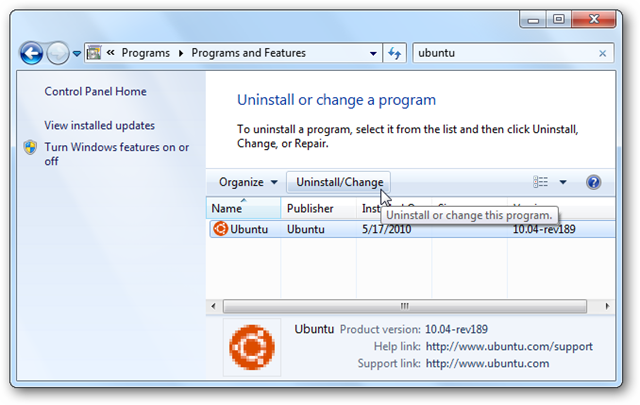
딸깍 하는 소리 제거 프롬프트에서. Ubuntu는 매우 빠르게 제거되고 부트 로더에서 항목도 제거하므로 컴퓨터는 설치하기 전과 같습니다.
![sshot-2010-05-17- [11-51-59]](/images/controlpanel/install-ubuntu-netbook-edition-with-wubi-installer_25.png)
결론
Ubuntu Netbook Remix는 매력적인 Linux를 제공합니다.넷 북용 인터페이스. 우리는 그것을 시도하는 것을 즐겼고 대부분의 Linux 배포판보다 훨씬 사용자 친화적임을 알았습니다. Wubi 설치 프로그램을 사용하면 위험 부담없이 설치하고 넷북에서 사용해 볼 수 있습니다. 또는 다른 대체 넷북 운영 체제를 사용해보고 싶다면 넷북을위한 또 다른 새로운 OS 인 Jolicloud에 대한 기사를 확인하십시오.
연결
Windows 용 Wubi 설치 프로그램 다운로드
Ubuntu Netbook Edition 다운로드